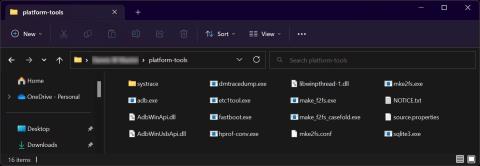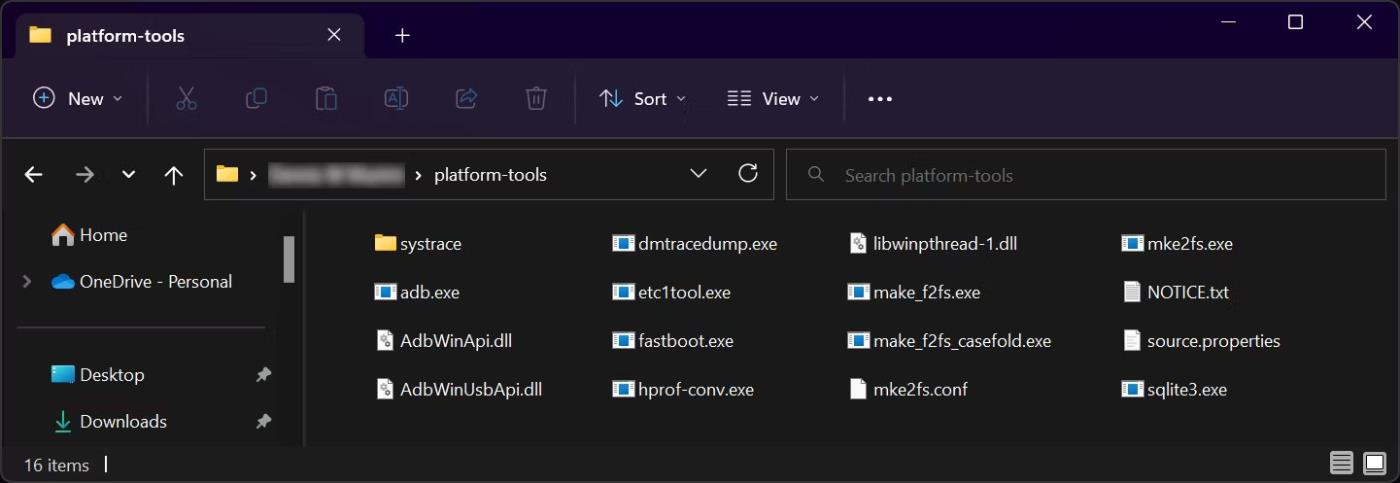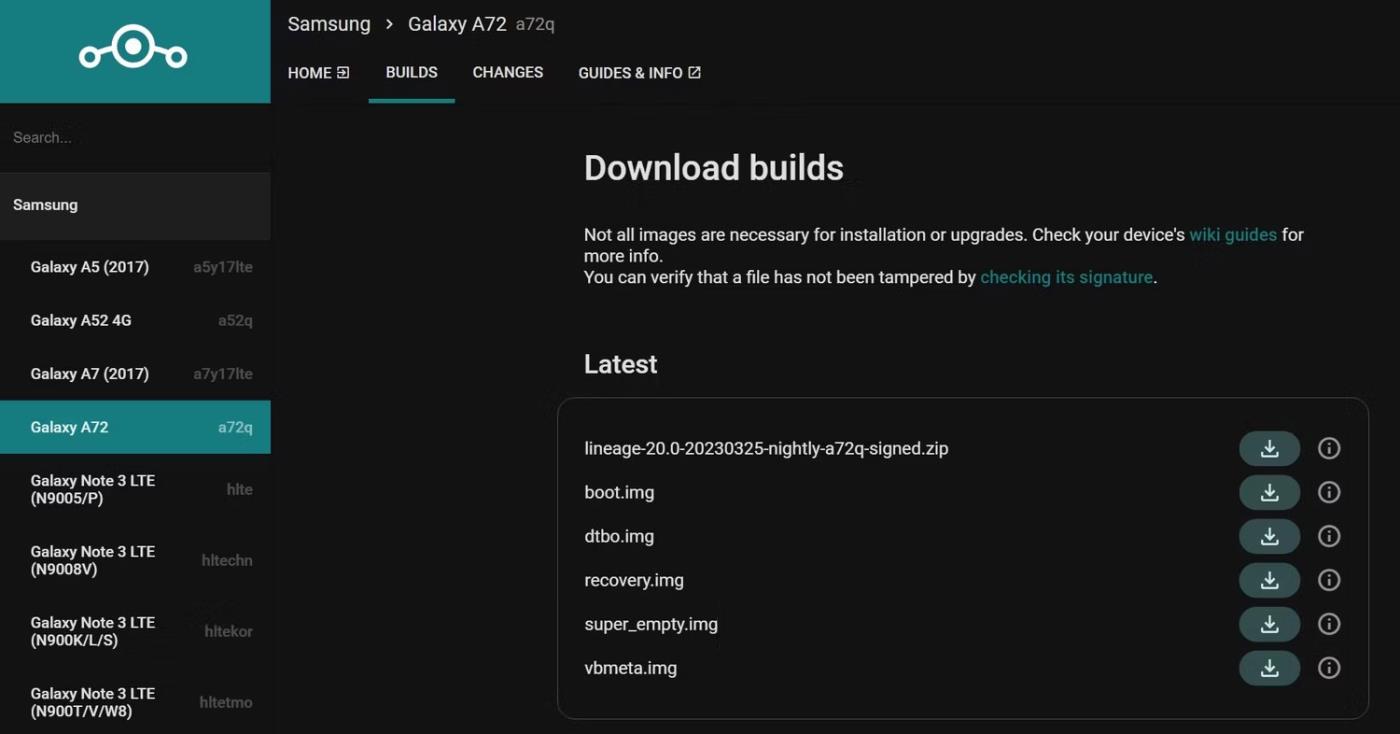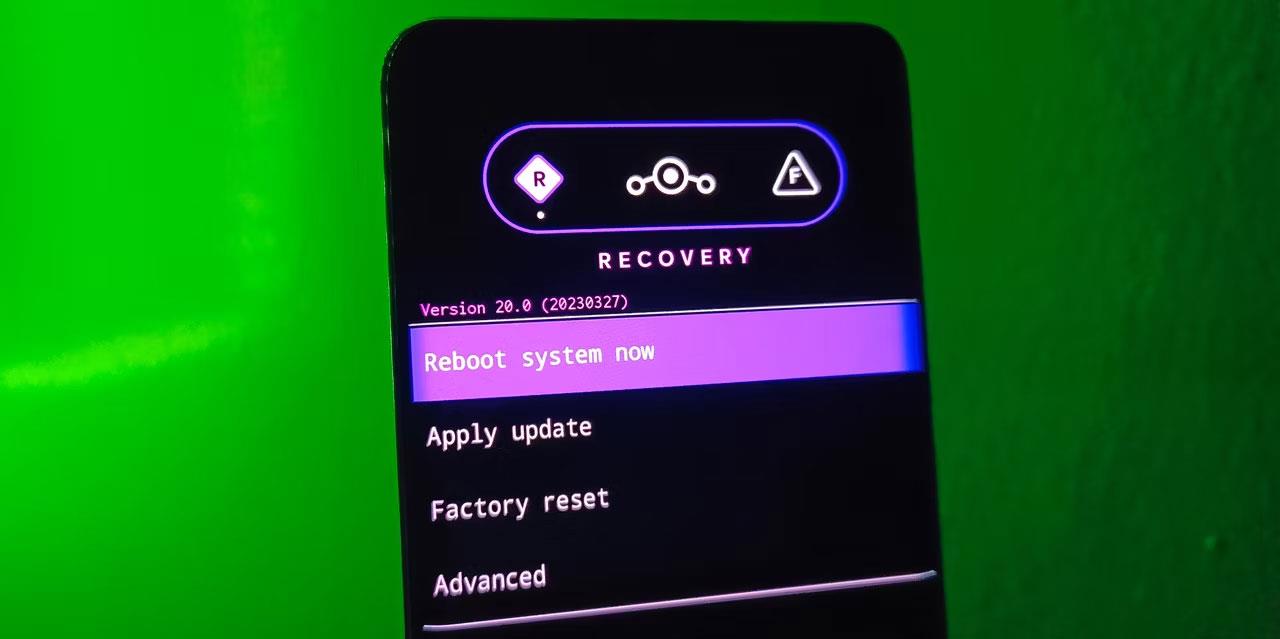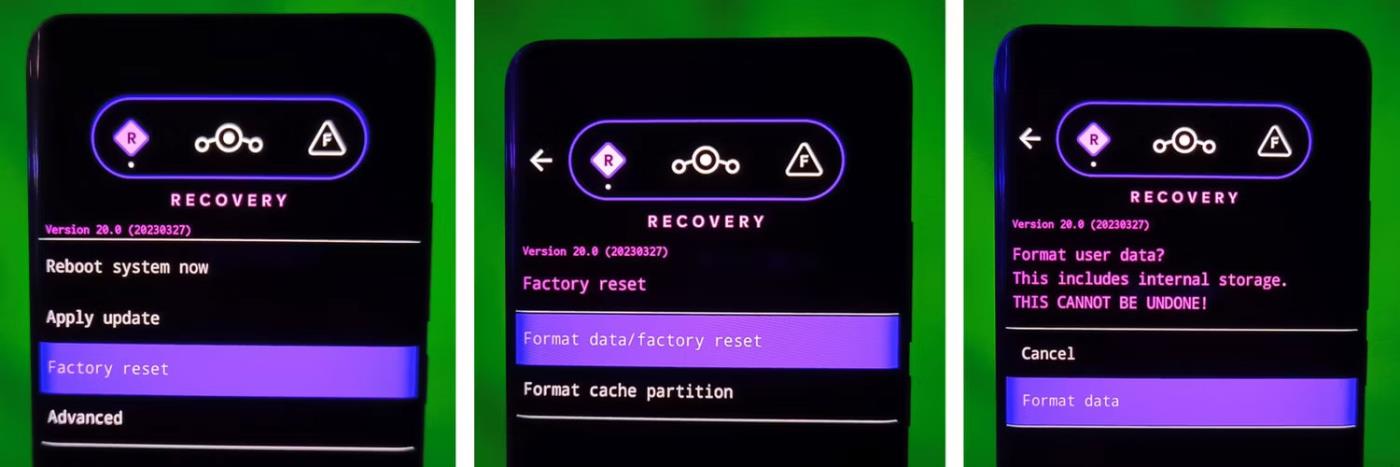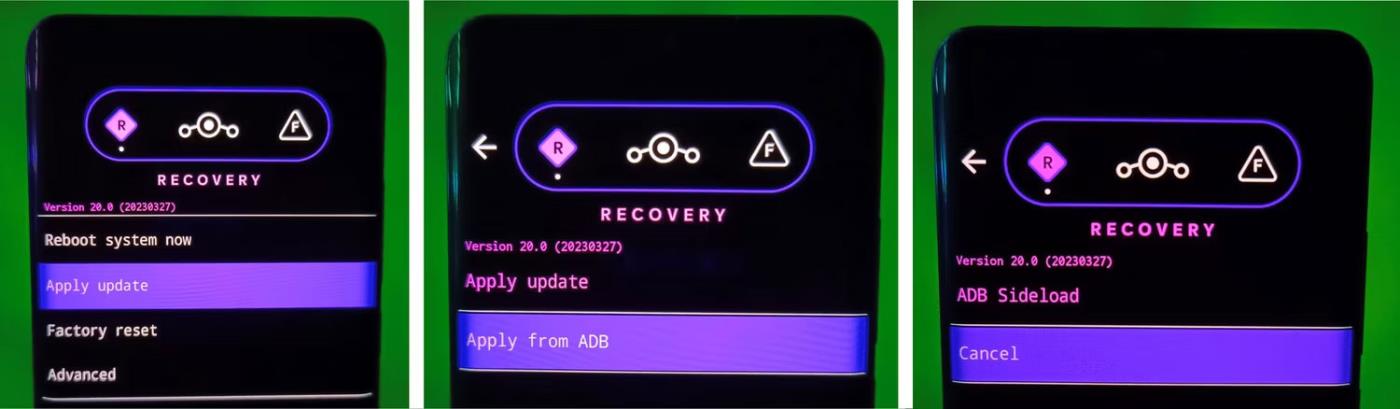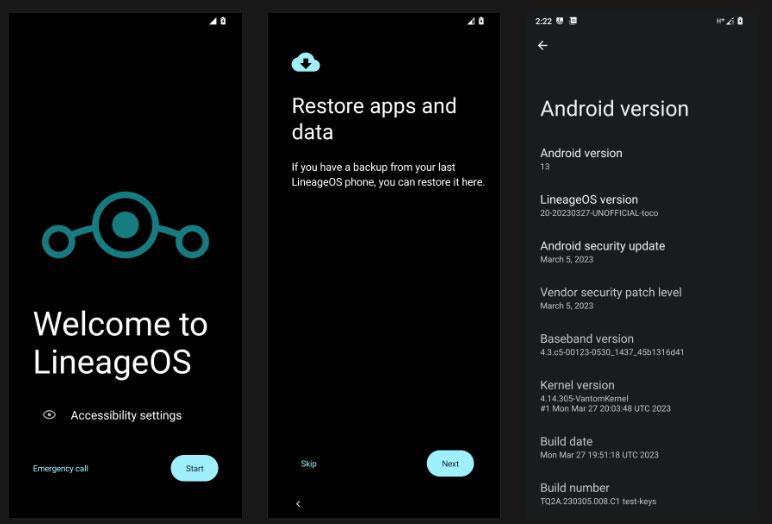LineageOS er den mest populære ROM-en for Android-enheter. Det er en stor suksess takket være den nærliggende Android-opplevelsen, ingen bloatware og det rene, ryddige grensesnittet. Den gir regelmessige sikkerhetsoppdateringer og feilrettinger som ofte mangler i enkelte lager-ROM-er. I tillegg gir LineageOS deg et høyere nivå av tilpasning enn vanlig Android-firmware.
Enda bedre, denne ROM-en støtter en komplett liste over enheter, inkludert eldre enheter som ikke lenger mottar offisielle oppdateringer. Her er en omfattende trinn-for-trinn-guide for å installere LineageOS på Android-telefonen din.
Hva du trenger før du installerer LineageOS
Du kan installere LineageOS via Windows, Mac eller Linux. Vi fokuserer på Windows i denne veiledningen, så ha Windows-PC-en og USB-kabelen klar for Android-enheten din.
Før du begynner, installer OEM USB-driveren for telefonen for å sikre at enheten gjenkjennes når den er koblet til PC-en.
Deretter sikkerhetskopierer du alle viktige data på enheten din, da installasjonsprosessen vil tørke alt i internminnet. Mens du gjør dette, sørg for at enheten er fulladet.
Sett opp ADB og Fastboot
Du må også sette opp ADB- og Fastboot-verktøy på PC-en din. Disse hjelper deg med å kontrollere Android-enheten din ved å kjøre terminalkommandoer over USB. For eksempel lar Fastboot deg utføre oppgaver som å låse opp bootloader, blinkende systembilde, etc.
Last ned ADB- og Fastboot-verktøyene fra Android Developer-nettstedet som Platform-Tools SDK-pakken. Pakk ut den nedlastede pakken og finn innholdet av interesse i mappen plattformverktøy . Husk dette elementet.
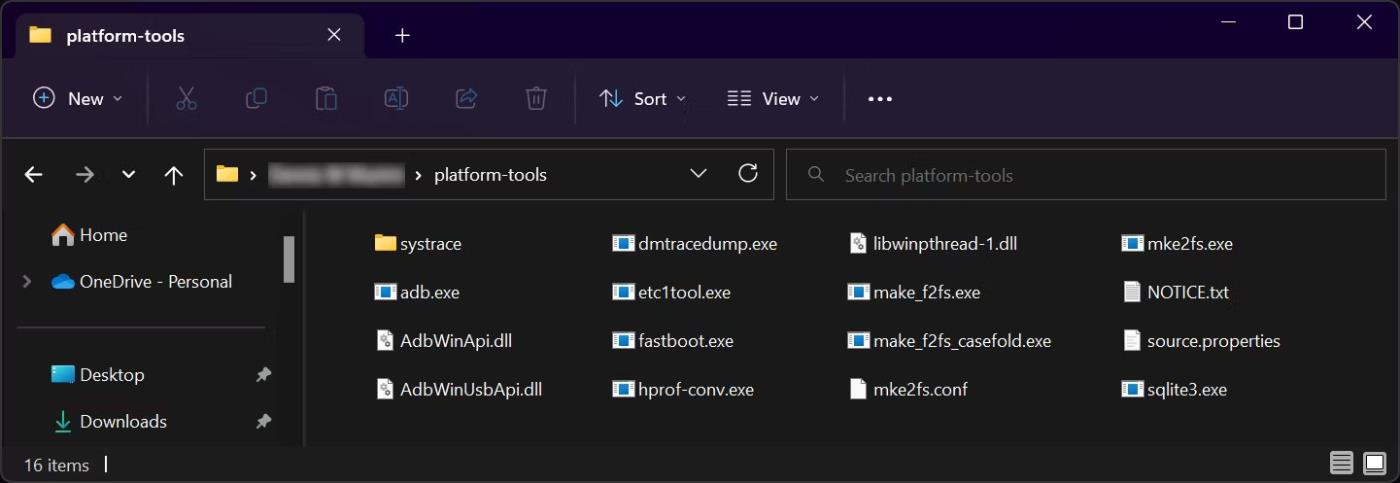
Platform-verktøy-mappen på Windows
Aktiver USB-feilsøking
Deretter aktiverer du USB-feilsøking på Android-enheten din .
Aktiver USB-feilsøking
Du er nesten klar til å komme i gang. Nå trenger du bare å bekrefte enhetens CPU-arkitektur. Dette vil være nyttig når du laster ned Google Apps-installasjonspakken. Last ned Treble Info- appen fra Google Play Store, åpne den og sjekk Arkitektur- delen . De fleste enheter vil være ARM eller ARM64.
Dobbeltsjekk forutsetningene ovenfor og fortsett til neste trinn.
Hvordan installere LineageOS på Android-enheter
Trinn 1: Last ned LineageOS og alt annet du trenger
Før du fortsetter, bekreft at LineageOS er tilgjengelig for nedlasting for enheten din. Noen enheter med offisiell støtte inkluderer Google Pixel-linjen, noen Samsung-telefoner (men ikke nyere Galaxy S-modeller), samt enheter fra Xiaomi, Motorola, Asus, etc.
Besøk det offisielle LineageOS-enhetsnettstedet , velg enhetsprodusentkategorien, velg enhetsmodellnavnet, åpne byggedelen og last ned ROM-installasjonspakken (ZIP-fil) du vil installere.
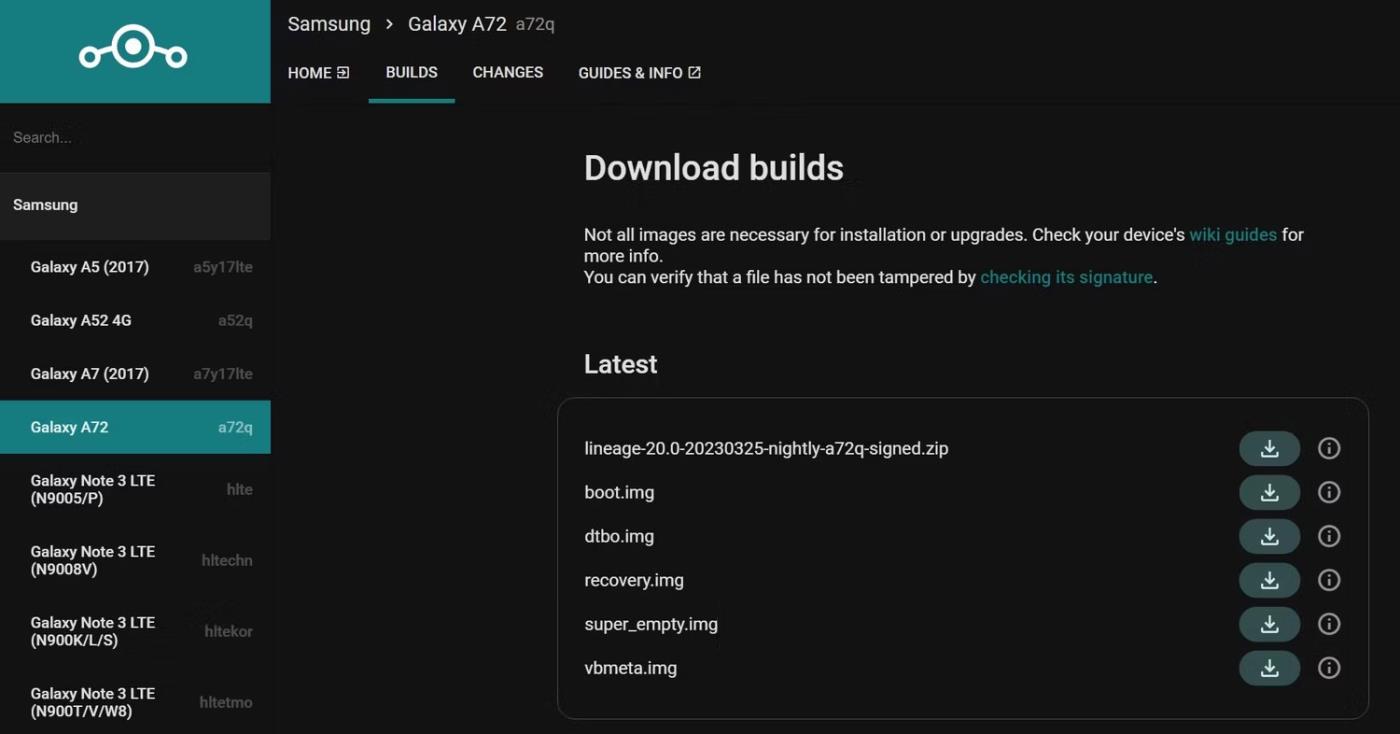
Samsung Galaxy A72-serien nedlastingsside
Hvis du ikke har flaks på den offisielle nettsiden, besøk de anerkjente XDA-foraene og test enheten din. På XDA vil instruksjoner om hvordan du installerer bli gitt, så hold øye med det.
Last ned gjenopprettingsfil
Stock Android-gjenoppretting støtter ikke blinkende tilpassede ROM-pakker, så du trenger en tilpasset gjenoppretting. Hvis Android-enheten din er offisielt støttet, last ned Lineage Recovery for den enheten. Igjen, gå til nettstedet og åpne byggedelen .
Avhengig av enhetens partisjonsskjema, kan Lineage Recovery lastes ned som recovery.img, boot.img eller vendor_boot.img.
- Hvis du finner recovery.img- filen i Download builds -delen av LineageOS, last den ned og ignorer de andre bildefilene du ser i den delen.
- Hvis du bare finner boot.img , bruker enheten oppstartspartisjonen til å gjenopprette. Last ned denne mage-filen.
- Enheter som Google Pixel 7 Pro kommer med en Vendor_boot- partisjon for gjenoppretting, noe som betyr at bildet som skal lastes ned vil være Vendor_boot.img.
For uoffisielle enheter, sjekk XDA-forumene for populære tilpassede Android-gjenopprettinger som TWRP eller de beste TWRP-gjenopprettingsalternativene. Foruminnlegg vil gi nedlastingslenker og installasjonsinstruksjoner.
Last ned Google-apper
LineageOS kommer ikke med Google-apper. Derfor, hvis du vil ha Google Play Store-funksjonalitet, last ned tilleggsapplikasjonspakken fra det anbefalte LineageOS Google Apps-nettstedet . Sørg for at du laster ned den riktige Google Apps-pakken for enhetsarkitekturen og ROM-versjonen du har tenkt å installere.
For enkelhets skyld legger du alle filene du lastet ned i plattformverktøy- mappen du pakket ut tidligere – ROM-filen, gjenopprettingsbildet og Google Apps-pakken.
Trinn 2: Lås opp Bootloader
Du må låse opp enhetens bootloader for å ha den optimale gatewayen for offisielle Android-modifikasjoner. Å låse opp bootloaderen betyr at du deaktiverer sikkerhetsrestriksjonene som er satt på plass av produsenten for å forhindre at du blinker enhetspartisjonene dine.
Heldigvis lar mange populære produsenter som Google, Samsung, Xiaomi, Motorola, Sony og OnePlus deg låse opp bootloadere. Vær imidlertid oppmerksom på at en ulåst oppstartslaster kan ugyldiggjøre enhetens garanti.
Advarsel : Å låse opp bootloaderen vil tørke ut telefonen din, så sørg for at du sikkerhetskopierer dataene dine før du starter.
Når du er ferdig, slår du USB-feilsøking på igjen ettersom enheten din tilbakestilles til fabrikkstandard under opplåsingsprosessen.
Trinn 3: Installer egendefinert gjenopprettingsfil
For å installere gjenopprettingsbildefilen, start med å åpne et ledetekst-vindu. Åpne mappen plattformverktøy , skriv inn cmd i adressefeltet og trykk Enter. Dette er det eneste CMD-vinduet du vil bruke for alle de neste trinnene fordi du burde ha kopiert alle filene til samme mappe.
Koble deretter enheten til PC-en og skriv inn følgende ADB-kommando i CMD-vinduet for å bekrefte at enheten er tilkoblet.
adb devices
Du vil bli bedt om å tillate USB-feilsøking i et popup-vindu som vises på telefonskjermen. Start deretter enheten på nytt i bootloader-modus ved å kjøre kommandoen nedenfor.
adb reboot bootloader
Mens du er i bootloader-modus, flash filen recovery.img med følgende kommando.
fastboot flash recovery recovery.img
I stedet, hvis du har boot.img å gjenopprette, utfør kommandoen nedenfor.
fastboot flash boot boot.img
Og for vendor_boot.img- filen , kjør følgende kommando.
fastboot flash vendor_boot vendor_boot.img
Når du har blinket gjenopprettingsbildet riktig, start på nytt i gjenopprettingsmodus med følgende kommando.
fastboot reboot recovery
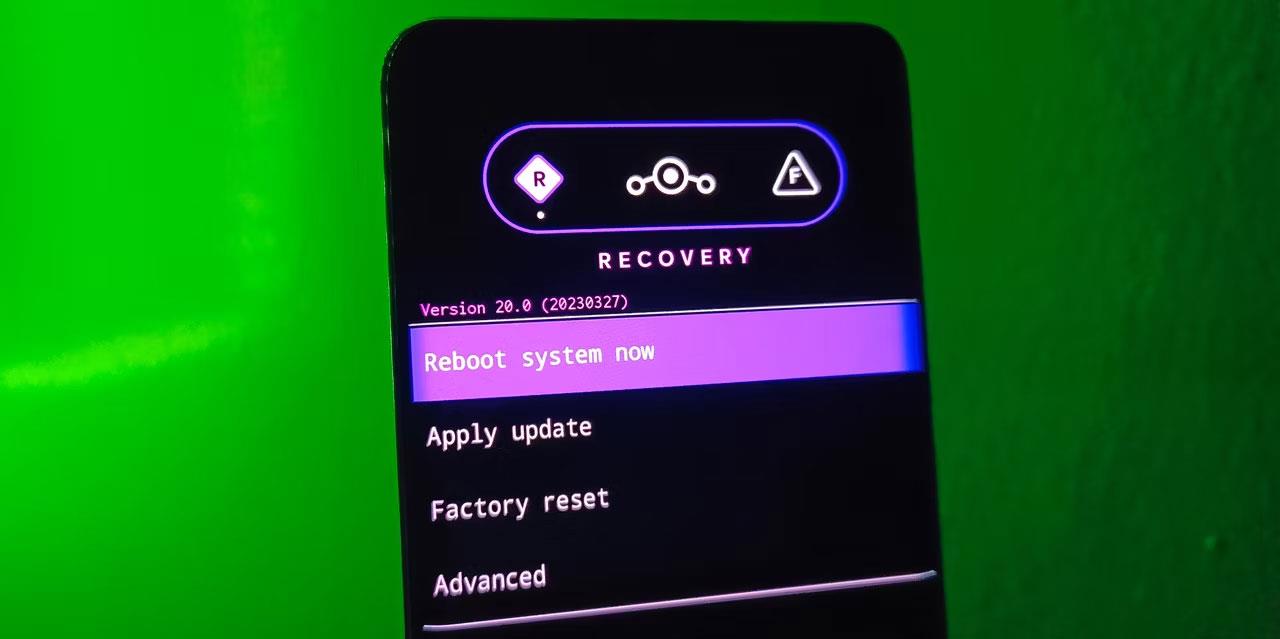
Gjenopprettingsskjerm
Hvis kommandoen ikke får deg til gjenopprettingsmodus, bruk den enhetsspesifikke tastekombinasjonsmetoden i stedet. For eksempel krever mange enheter at du trykker og holder inne strømknappen + volum opp-tasten når du slår av.
Trinn 4: Installer LineageOS ved hjelp av en tilpasset gjenopprettingsfil
Enheten din vil nå være i gjenopprettingsmodus og kan se Lineage Recovery UI.
På gjenopprettingsgrensesnittet klikker du på Factory reset > Format data/factory reset , og velg deretter Formater data for å bekrefte. Denne prosessen vil slette alle data knyttet til det gjeldende systemet på enheten din. Bruk deretter tilbakepilen i øvre venstre hjørne for å gå tilbake til hovedmenyen.
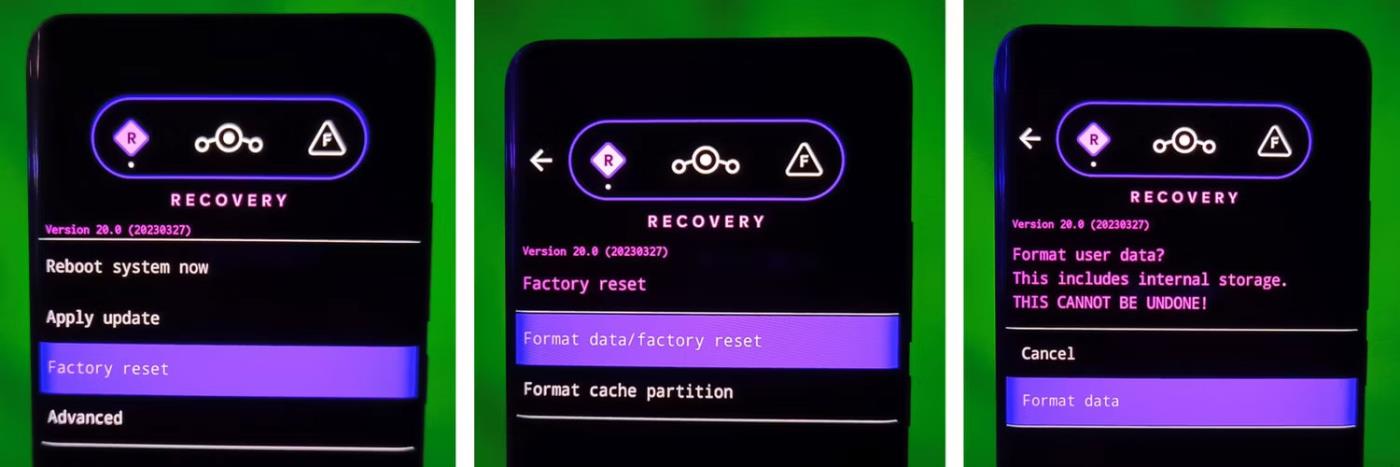
Fabrikkinnstillingsprosedyre på Lineage Recovery
Det er på tide å aktivere ADB sideload-modus for å hjelpe deg med å flashe ROM. ADB sideload-modus lar deg skyve og installere en ZIP-pakke på Android-enheten din med en enkelt kommando på PC-en. For å gjøre dette, trykk på Bruk oppdatering og velg alternativet Bruk fra ADB .
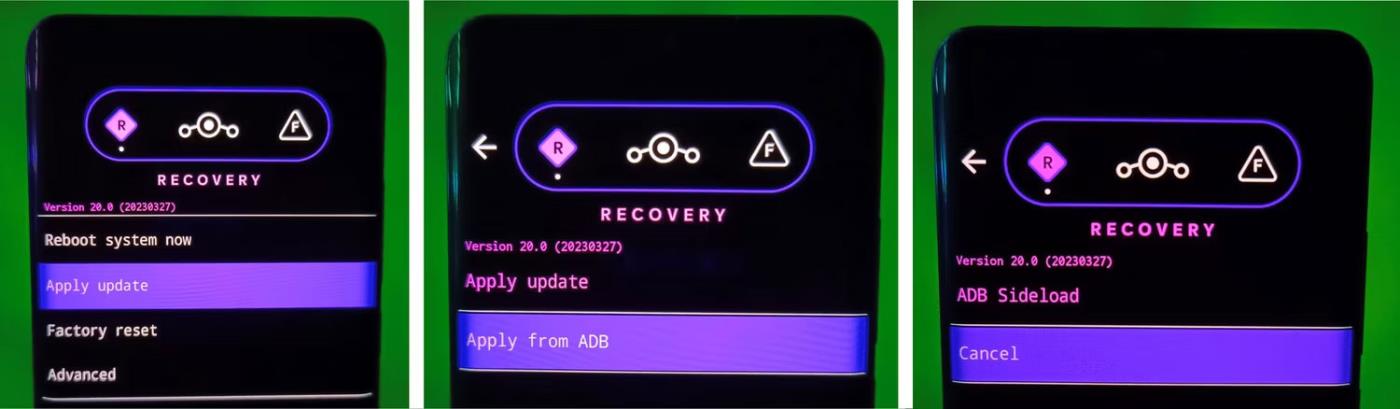
Trinn for å aktivere sidebelastningsmodus på Lineage Recovery
Sørg for at enheten fortsatt er koblet til PC-en. Utfør kommandoen nedenfor for å bekrefte at enheten din er tilkoblet i sidelastmodus. Du vil få svar på Android-enhetens serienummer og ordet sideload som utdata.
adb devices
For å sidelaste ROM via ADB, kjør følgende kommando. Erstatt ordet romnavn med det faktiske filnavnet til ROM-filen du lastet ned.
adb sideload romname.zip

Kommandoer adb-enheter og adb sideload på Windows CMD
Vær tålmodig mens ROM-en er installert, og når prosessen er fullført, vil gjenopprettingen avslutte Sideload-modus og ta deg til startskjermen. En suksessmelding vil også vises nederst på skjermen.
Trinn 5: Installer Google Apps-tillegget (valgfritt)
Hvis du foretrekker den grunnleggende LineageOS-opplevelsen, hopper du over dette trinnet, men du vil ikke ha noen Google Play-tjenester installert på enheten din.
For å installere Google-apper, og forutsatt at du fortsatt er i gjenopprettingsmodus, trykk på Avansert og velg alternativet Start på nytt til gjenoppretting . Når den er gjenopprettet, aktiver ADB sideload-modus som du gjorde med ROM-en og installer Google Apps ZIP-pakken du lastet ned ved hjelp av adb sideload-kommandoen.
Trinn 6: Start på nytt i LineageOS
Etter å ha fullført alle trinnene ovenfor, er du klar til å starte opp i LineageOS-systemet. Klikk på alternativet Reboot system now og vent til oppstartsprosessen er fullført. Den første oppstarten tar litt tid, så vær tålmodig.
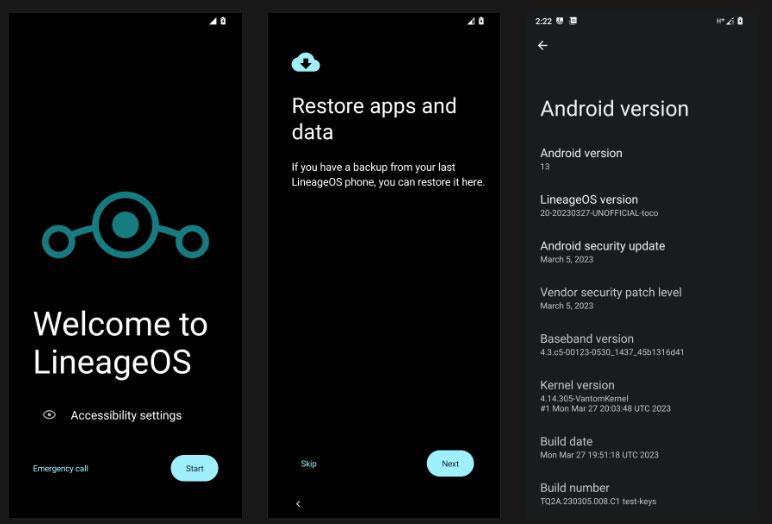
Start på nytt i LineageOS
I det øyeblikket du ser velkomstskjermen, er installasjonen vellykket. Gå gjennom den første Android-konfigurasjonsprosessen og gjenopprett dataene dine før du utforsker alle de morsomme tingene du har i vente.